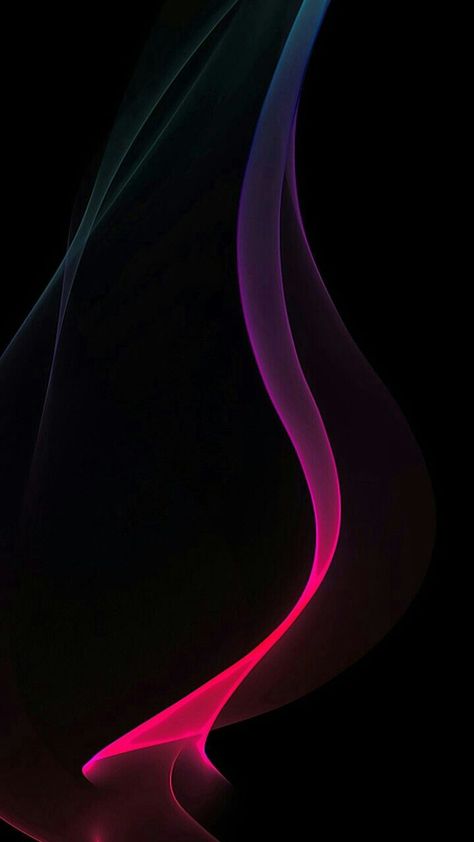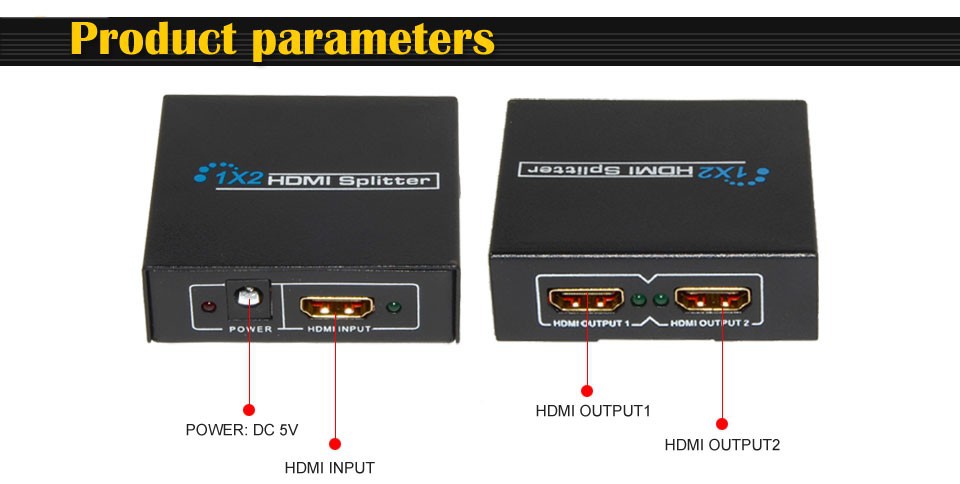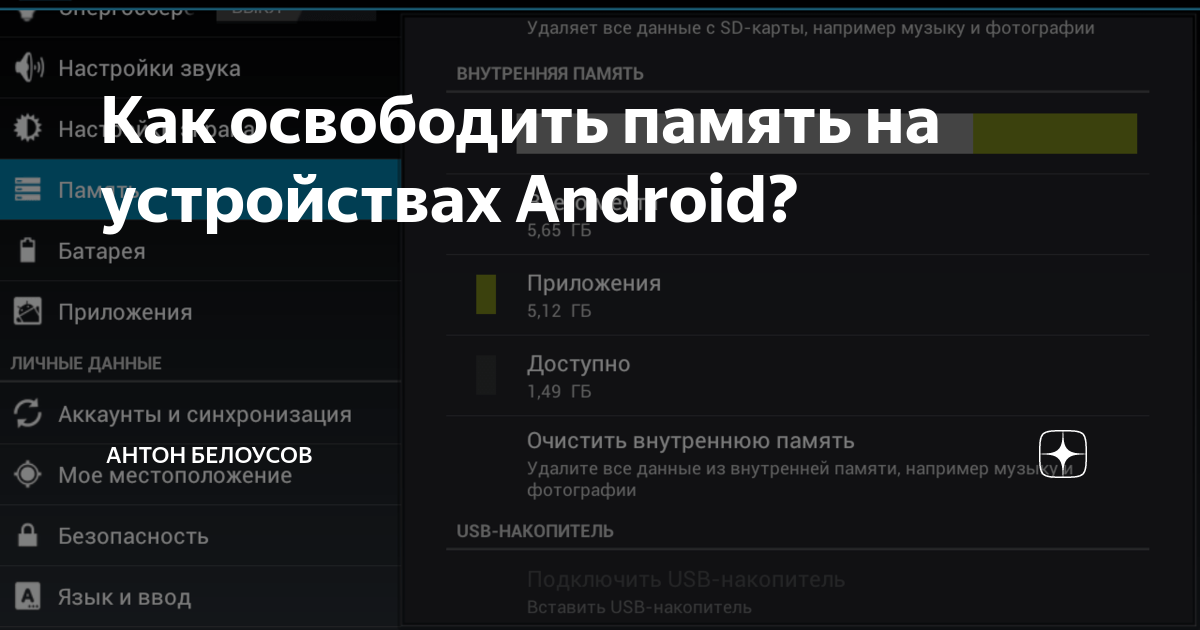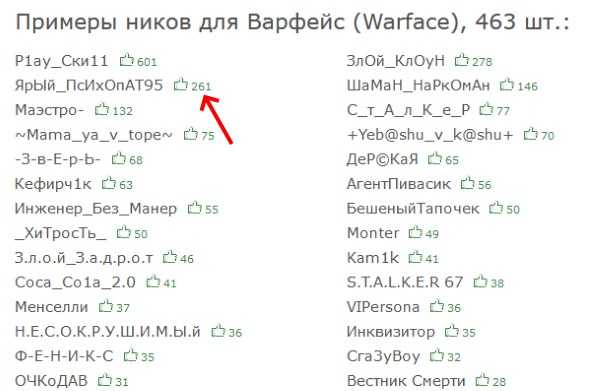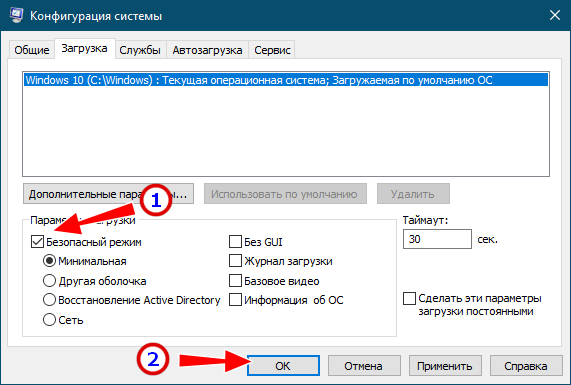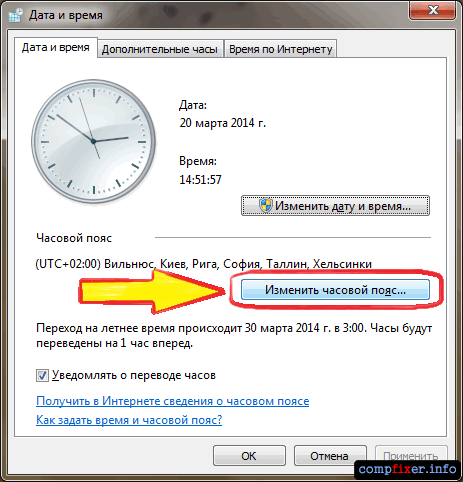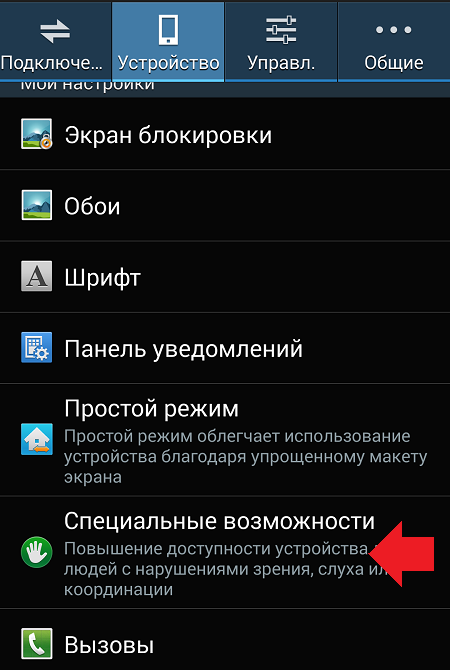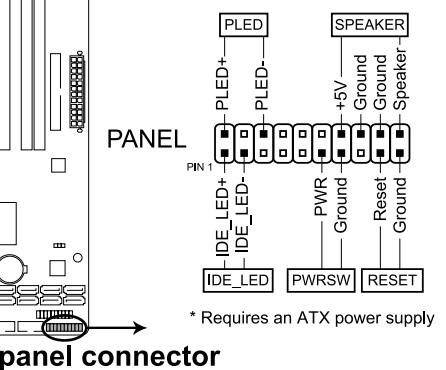Темная тема на самсунг
Темная тема на смартфонах Samsung Galaxy: как включить
В фирменной оболочке системы One UI, под управлением которой работают современные смартфоны и планшеты Samsung, начиная с первой выпущенной версии, присутствует темная тема оформления, которая изначально называлась «Ночной режим» (Night Mode). С выходом One UI 2.0 темная тема была переименована в «Режим затемнения» (Dark Mode) и обзавелась новыми функциями, в числе которых затемнение обоев, фильтр синего цвета и возможность включить ночной режим по расписанию.
Включение темной темы позволяет не только экономить заряд аккумулятора, но и призвано снижать напряжение и усталость глаз с помощью ограничения синего цвета. К тому же многие пользователи активируют режим затемнения из эстетических соображений – просто потому, что интерфейс темной версии One UI им нравится больше, чем светлой.
Активировав ночной режим, черная тема применится как к элементам интерфейса системы, так и ко многим поддерживаемым затемнение приложениям, в числе которых Галерея, Сообщения, Телефон, Контакты, Google Play, YouTube, ВКонтакте, Instagram, Telegram, Viber и другие программы сторонних разработчиков.
Еще две полезные инструкции для владельцев мобильных устройств компании Самсунг:
- Как выключить или принудительно перезагрузить телефон.
- Как удалить предустановленные приложения: Facebook, OneDrive, Netflix и другие.
- Как сделать скриншот с помощью аппаратных клавиш и сторонних приложений.
Активировать ночной режим можно двумя способами: через приложение «Настройки» и с помощью кнопки, расположенной на панели быстрых настроек. Второй вариант проще – достаточно полностью раскрыть «шторку», дважды сделав свайп вниз от верхнего края экрана, перейти на вторую страницу, проведя пальцем в левую сторону (по умолчанию кнопка «Режим затемнения» отображается на второй вкладке с быстрыми настройками), и кликнуть по соответствующей иконке.
Дополнительные настройки ночного режима на Samsung Galaxy
Расширенные функции темной темы доступны в меню настроек One UI. Чтобы перейти к ним, нужно открыть приложение «Настройки» и зайти в раздел «Дисплей». Кликнув по тумблеру «Режим затемнения», можно включить черную тему, а щелкнув по названию пункта – перейти к дополнительным опциям.
Кликнув по тумблеру «Режим затемнения», можно включить черную тему, а щелкнув по названию пункта – перейти к дополнительным опциям.
В открывшемся подразделе также присутствует переключатель, предназначенный для ручной активации ночного режима. Кроме того, доступен отдельный тумблер, отвечающий за включение темной темы по расписанию.
Можно запланировать включение режима затемнения в период между закатом и рассветом – для этого должна быть активна функция передачи геоданных, чтобы автоматически определять время захода и восхода солнца, основываясь на местоположении мобильного устройства.
Также режим затемнения можно включить по графику. Чтобы это сделать, следует выбрать пункт «Пользовательское расписание» и задать время начала и окончания работы темного режима.
Две оставшиеся функции из списка отвечают за затемнение обоев и активацию адаптивного цветового фильтра. Последняя опция позволяет автоматически включать фильтр синего цвета в период от захода до восхода солнца, чтобы снизить нагрузку на глаза.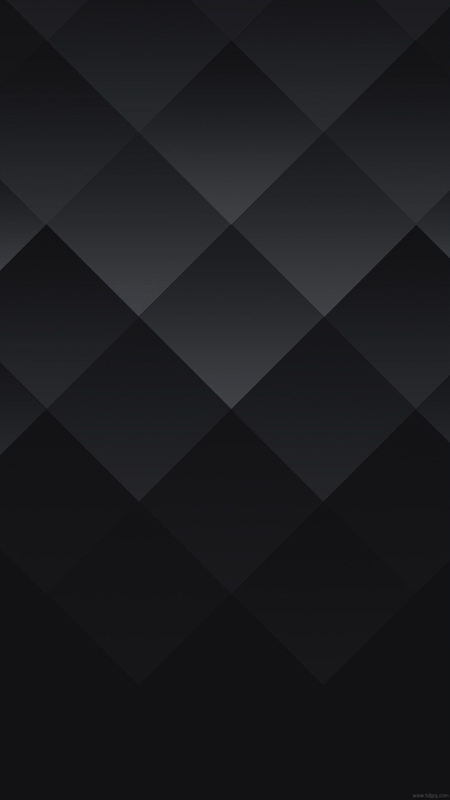
Автор статьи:
Главная / Инструкции / Темная тема на смартфонах Samsung Galaxy: как включить
Как включить тёмный режим на смартфоне Samsung.
Хорошие Инструкции
Последнее время в настройках интерфейса смартфонов всё большую популярность приобретают «Тёмные темы». Многие находят, что чёрный фон экрана делает их мобильное устройство более загадочным и интересным.
Но как оказалось интерес к тёмному режиму экрана (по англ. Dark Mode) продиктован ещё и простым желанием увеличить время автономной работы смартфона, так как на дисплеях большинства смартфонов Samsung Galaxy установлены активные матрицы на органических светодиодах (по англ. Active Matrix Organic Light-Emitting Diode — AMOLED). Этот тип матрицы имеет ряд преимуществ по сравнению с IPS-матрицами, которые тоже устанавливают на современные смартфоны – каждый пиксель матрицы AMOLED при «передаче» чёрного цвета находится в выключенном состоянии.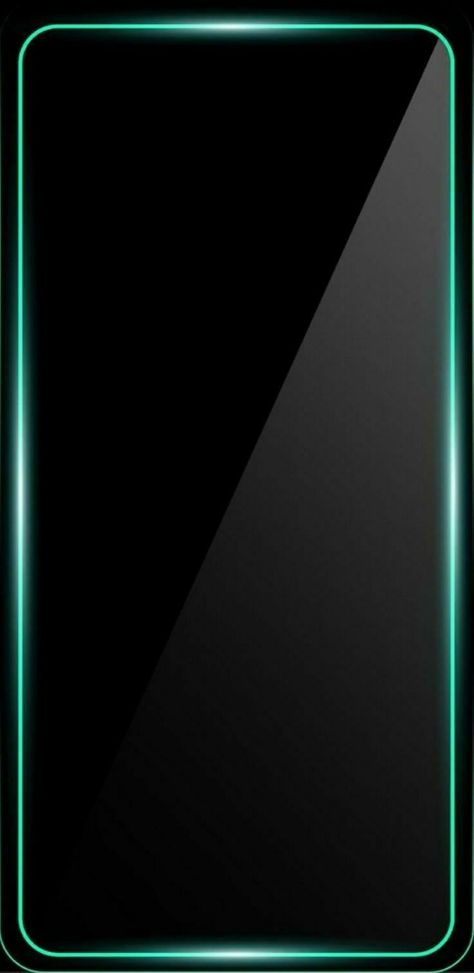 Поэтому чёрный фон экрана позволяет экономить расход заряда батареи.
Поэтому чёрный фон экрана позволяет экономить расход заряда батареи.
На смартфонах Samsung GALAXY под Операционной Системой (ОС) Android c фирменной оболочкой One UI обязательно присутствует «Тёмная тема», которая на 9 версии Android и на более ранних называлась «Ночной режим» (Night Mode). С выходом One UI 2.0 для Android 10 «Тёмная тема» была переименована в «Режим затемнения» (Dark Mode) и обзавелась новыми функциями, в числе которых затемнение обоев, фильтр синего цвета и возможность включения темного вида по расписанию.
Тёмный вид экрана на смартфонах Samsung можно включить двумя способами, не прибегая к замене основной Темы:
— через Настройки телефона;
— через «Кнопки быстрых настроек» с «Панели уведомлений».
Для смартфонов, имеющих IPS-матрицу, установка «Тёмной темы» уже требует замены основной Темы оформления смартфона через приложение «Themes» («Темы»).
Далее мы опишем процесс включения «Тёмной темы» на примере редакционного смартфона Samsung Galaxy A50 с матрицей AMOLED под ОС Android 10.
Инструкция по включению тёмной темы на смартфонах Samsung.1 способ: через Настройки телефона.1. Запускаем Настройки телефона с Экрана приложений.
Далее на основной странице Настроек заходим в раздел «Дисплей».
Скрин №1 – нажать на значок «Настройки». Скрин №2 – нажать на позицию «Дисплей».2. В разделе «Дисплей» нужно включить переключатель пункта «Режим затемнения». Сразу после этого смартфон перейдёт в тёмный вид экрана.
Если вы желаете зайти в раздел регулировки тёмного экрана, то вам нужно нажать на название пункта «Режим затемнения» и удерживать его 1-2 секунды.
Скрин №3 – нажать на переключатель пункта «Режим затемнения». Скрин №4 – вид раздела «Дисплей» Настроек смартфона при включенном потемнении. Для входа в настройки нажмите и удерживайте текст «Режим затемнения» 1-2 секунды.
Скрин №4 – вид раздела «Дисплей» Настроек смартфона при включенном потемнении. Для входа в настройки нажмите и удерживайте текст «Режим затемнения» 1-2 секунды.3. Далее мы приведём копии экранов нескольких приложений при «Dark Mode»: «Телефон», «Контакты», «Сообщения».
Главный экран телефона фактически ничем не изменился, только поле поиска «Google» стало тёмно-серым.
Скрин №5 – вид Главного экрана в «Dark Mode». Скрин №6 – вид основной страницы приложения «Телефон» в «Dark Mode».Скрин №7 – вид основной страницы приложения «Контакты» в «Dark Mode». Скрин №8 – вид основной страницы приложения «Сообщения» в «Dark Mode».2 способ: через «Кнопки быстрых настроек» с «Панели уведомлений».1. Для получения доступа к «Кнопкам быстрых настроек» на «Панели уведомлений» нужно сделать свайп от верхнего края экрана вниз.
Далее делаем ещё один свайп, чтобы открыть полностью панель «Кнопок быстрых настроек».
Скрин №9 – делаем свайп от верхнего края Главного экрана вниз.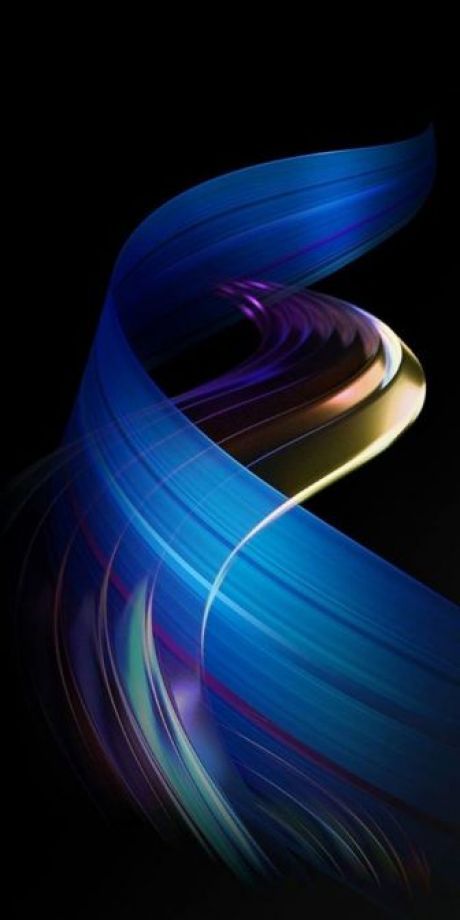 Скрин №10 – свайпом открываем панель «Кнопок быстрых настроек».
Скрин №10 – свайпом открываем панель «Кнопок быстрых настроек».2. Кнопка «Режима затемнения» находится на третьей странице «Панели уведомлений», поэтому нужно сделать два свайпа от правого края экрана влево.
Для включения тёмной темы нажать на кнопку «Режим затемнения».
Скрин №11 – два свайпа справа налево. Скрин №12 – нажать на кнопку «Режим затемнения».3. Так мы включили «Тёмную тему» для смартфона.
Для того, чтобы войти в дополнительной управление этого режима нужно нажать на кнопку «Режим затемнения» и удерживать её 1-2 секунды.
Здесь вы можете настроить:
— время включения и выключения потемнения;
— включить фильтр синего цвета;
— применить затемнение для обоев.
4. Теперь, подключив «Dark Mode», вы получаете возможность значительного снижения расхода заряда батареи.
Статьи по данной теме для смартфонов Samsung:
— Насколько полезен тёмный режим на смартфонах
— Как включить Тёмный режим в браузерах на смартфоне Samsung.
Уменьшите нагрузку на глаза на телефоне или планшете Galaxy
Днем вы можете не заметить, но поздно ночью ваш телефон Galaxy или планшет вполне может быть солнцем. Яркий экран заставляет вас щуриться и может не дать вам уснуть в предрассветные часы. Не волнуйтесь, у вашего устройства Galaxy есть решение. Он называется темным режимом или ночным режимом на старых моделях. Установите более темную тему на своем телефоне или планшете, чтобы вам было удобнее пользоваться им ночью. Вы также можете использовать защиту для глаз, чтобы ограничить синее свечение экрана, и функцию Extra dim, чтобы затемнить экран.
Примечание. При использовании темного или ночного режима с некоторыми приложениями может возникать мерцание. Чтобы предотвратить эту проблему, обязательно обновляйте свое устройство и программное обеспечение приложения.
Примечание. Темный режим может не работать, если вы используете загруженную тему , высококонтрастный шрифт или определенные сторонние приложения.
При использовании темного режима все меню, настройки и предварительно загруженные приложения Samsung будут использовать более темную тему. Однако некоторые сторонние приложения останутся прежними.
-
Сначала проведите двумя пальцами сверху вниз по экрану, чтобы открыть панель быстрых настроек.
-
Затем проведите пальцем и коснитесь значка Темный режим или Ночной режим . Значок будет светиться, когда режим включен.
-
Чтобы выключить режим, снова коснитесь значка .
На устройствах с Android 10 или более поздней версии вы также можете получить доступ к темному режиму в верхней части экрана настроек дисплея.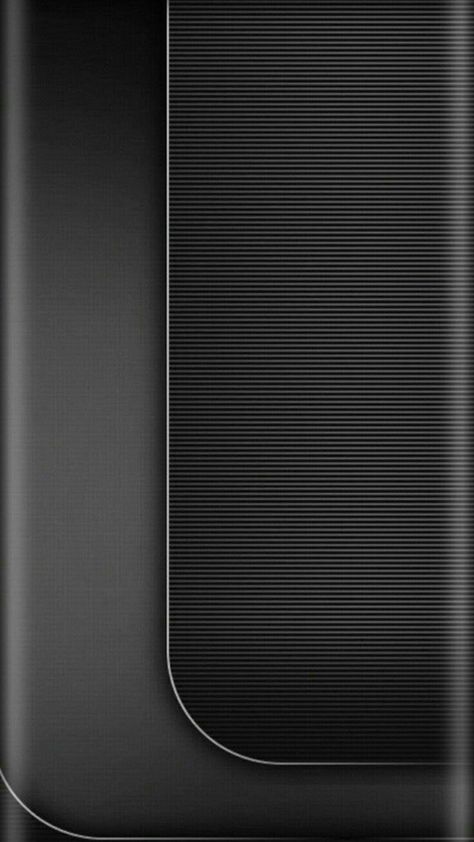
Если вы иногда забываете включить темный режим или ночной режим, просто сделайте так, чтобы он автоматически включался или выключался в заданное время.
-
Сначала проведите двумя пальцами сверху вниз по экрану, чтобы открыть панель быстрых настроек. Затем коснитесь и удерживайте значок Темный режим или Ночной режим , чтобы открыть страницу его настроек.
-
Коснитесь переключателя рядом с параметром Включить по расписанию. Выберите «От заката до восхода солнца», чтобы темный режим автоматически включался вечером и выключался утром.
-
Вы также можете выбрать Пользовательское расписание, чтобы установить собственное расписание для темного режима. Нажмите Установить расписание , а затем выберите желаемое время начала. Затем нажмите Конец , выберите Время окончания, а затем нажмите Готово .
Примечание: Даже если вы установите запланированное время для темного режима, вы все равно можете включить или выключить его вручную, когда захотите.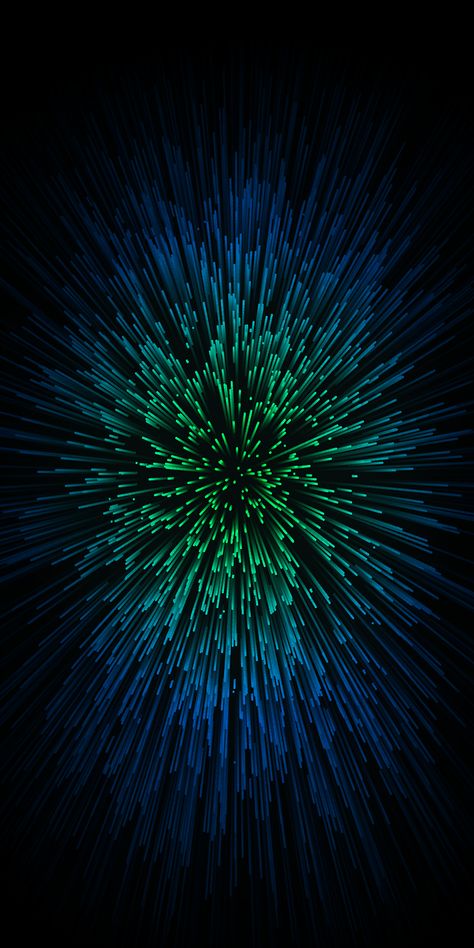
Новая опция Eye Comfort Shield доступна на устройствах One UI 3.1. Вы можете включить это, чтобы ограничить синий свет вашего экрана. Он похож на обычный фильтр синего света, за исключением того, что специальный алгоритм регулирует цвет вашего экрана в зависимости от внешних факторов, например, от того, насколько ярко снаружи.
Двумя пальцами проведите вниз от верхней части экрана, чтобы открыть панель быстрых настроек. Перейдите к значку Eye comfort Shield и коснитесь его. Если значок защиты глаз не отображается на панели быстрых настроек, вы можете добавить его . Значок будет светиться синим, когда он включен, а цвет вашего экрана будет иметь слегка желтый оттенок, который со временем будет меняться.
Коснитесь и удерживайте значок Защитный щиток для глаз , чтобы настроить параметры. Вы можете выбрать Adaptive , чтобы изменить цвета экрана в зависимости от времени суток, или Custom , чтобы выбрать график и цветовую температуру, которые подходят именно вам.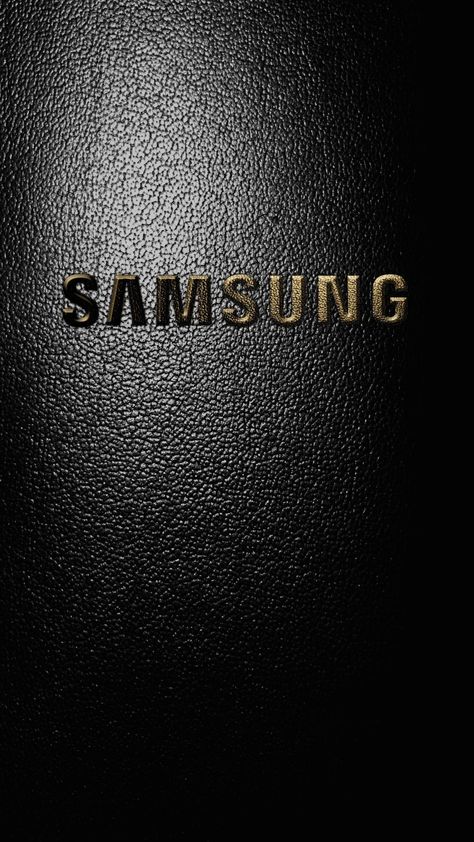
Вот варианты для Custom:
Extra dim затемняет экран для более комфортного просмотра. Он доступен на панели быстрых настроек. Однако, если значок не появляется, вы можете добавить его .
-
Сначала проведите двумя пальцами сверху вниз по экрану, чтобы открыть панель быстрых настроек. Нажмите на Дополнительный тусклый значок , чтобы включить его. Ваш экран немного потускнеет.
-
Нажмите и удерживайте значок Extra dim , чтобы открыть его настройки.
-
Отсюда нажмите Ярлык Extra dim, а затем нажмите переключатель вверху, чтобы включить ярлык. Затем выберите нужные действия для использования этой функции. Вы можете выбрать один из следующих вариантов: нажать кнопку «Специальные возможности», нажать и удерживать клавиши увеличения и уменьшения громкости в течение 3 секунд или нажать боковые клавиши и клавиши увеличения громкости.
-
Коснитесь Назад , а затем выберите нужный параметр Интенсивности, отрегулировав ползунок .
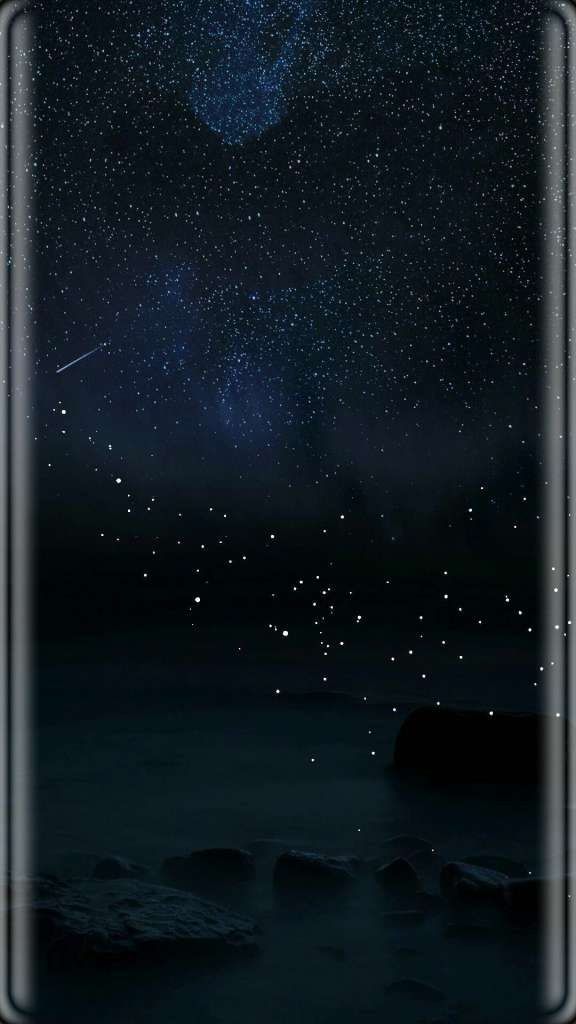
-
Наконец, коснитесь переключателя рядом с параметром «Выключить после перезагрузки», чтобы отключить дополнительное затемнение после перезагрузки устройства.
Другие ответы, которые могут помочь
-
Используйте фонарик на телефоне Galaxy
Контакт
Свяжитесь с нами
Мы здесь для вас.
-
Напишите нам
-
Напишите нам начать онлайн-чат с Samsung
-
1-800-САМСУНГ Пн – Вс: 8:00 – 12:00 (EST)
-
Помощь в заказе
-
Акции Samsung
-
Позвоните или напишите нам Позвоните нам
Нужна помощь прямо сейчас?
Использование электронной почты в качестве способа связи было прекращено с 3 апреля 2019 г.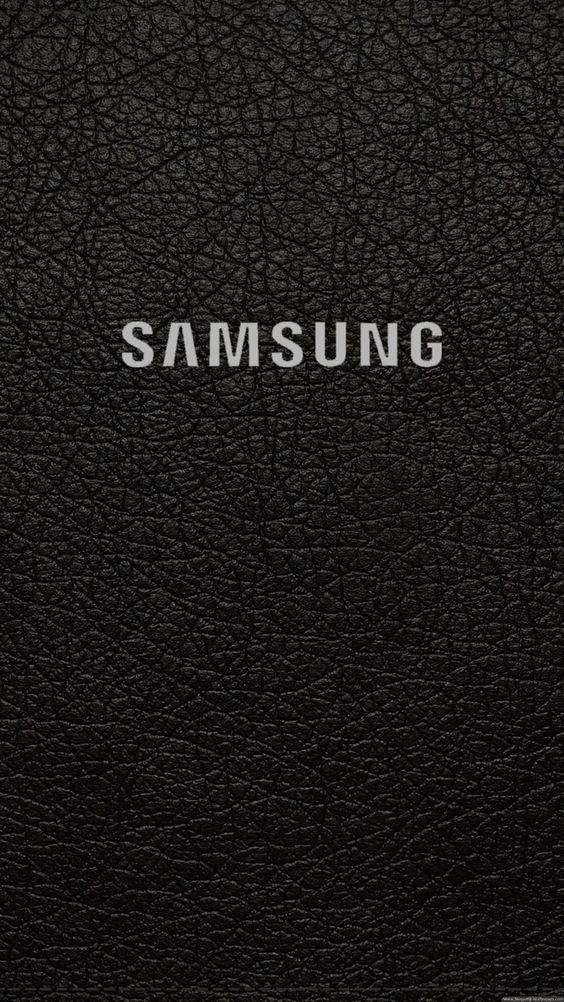 Пожалуйста, свяжитесь с нами через чат для более быстрого ответа.
Пожалуйста, свяжитесь с нами через чат для более быстрого ответа.
Позвоните или напишите нам Позвоните нам
Чем мы можем вам помочь?
1-800-САМСУНГ 1-800-САМСУНГ
1-800-726-7864 1-800-726-7864
-
Мобильный 8:00–12:00 по восточному поясному времени 7 дней в неделю
-
Бытовая электроника и техника 8:00–12:00 по восточному поясному времени 7 дней в неделю
-
ИТ/вычисления 8:00 – 21:00 по восточному поясному времени 7 дней в неделю
-
Поддержка текста 24 часа в сутки 7 дней в неделю
мобильные|телефоны
© Samsung Electronics America, Inc. , 2023. Samsung, Samsung Galaxy и Family Hub являются товарными знаками Samsung Electronics Co., Ltd. Все другие бренды, продукты и услуги, а также их соответствующие товарные знаки, названия и логотипы являются собственностью их соответствующих владельцев. Вышеупомянутый контент предоставляется только в развлекательных и информационных целях. Обратитесь к руководству пользователя для получения более полной информации. Вся информация, содержащаяся здесь, может быть изменена без предварительного уведомления. Samsung не несет ответственности за любые прямые или косвенные убытки, возникающие в связи с использованием или доверием к содержащемуся здесь контенту.
, 2023. Samsung, Samsung Galaxy и Family Hub являются товарными знаками Samsung Electronics Co., Ltd. Все другие бренды, продукты и услуги, а также их соответствующие товарные знаки, названия и логотипы являются собственностью их соответствующих владельцев. Вышеупомянутый контент предоставляется только в развлекательных и информационных целях. Обратитесь к руководству пользователя для получения более полной информации. Вся информация, содержащаяся здесь, может быть изменена без предварительного уведомления. Samsung не несет ответственности за любые прямые или косвенные убытки, возникающие в связи с использованием или доверием к содержащемуся здесь контенту.
Предыдущий Далее
Содержание
Как включить или выключить темный режим на телефонах Samsung Galaxy
На любом устройстве темный режим делает фон экрана черным, а текст белым. Темный режим — это благословение для многих пользователей. Но, с другой стороны, это большое проклятие для тех, кому не нравится темный экран на их телефонах. Если вы хотите включить темный режим или отключить его на телефонах Samsung Galaxy, эта статья поможет вам в обоих случаях. Прокрутите вниз, чтобы найти различные способы.
Если вы хотите включить темный режим или отключить его на телефонах Samsung Galaxy, эта статья поможет вам в обоих случаях. Прокрутите вниз, чтобы найти различные способы.
Отключить темный режим на Samsung очень просто. Однако иногда ваш телефон может зависнуть в темном режиме даже после обычных методов его отключения. Чтобы устранить эту проблему, мы также рассмотрели, как исправить, если ваш телефон Samsung Galaxy завис в темном режиме.
Как включить темный экран на телефонах Samsung Galaxy
Вы можете включить темный режим на своем телефоне Samsung тремя способами.
Способ 1: включить темный режим в настройках
Шаг 1 : Откройте настройки на своем телефоне.
Шаг 2: Перейти к дисплею.
Шаг 3: Выберите кружок выбора под Dark, чтобы включить темный режим для вашего телефона Samsung. Экран вашего телефона мгновенно станет черным, и все поддерживаемые приложения, такие как Samsung Messages, также станут темными.
Способ 2. Включение темного режима в запланированное время
Вы также можете запланировать активацию темного режима между закатом и восходом солнца или выбрать другое время.
Шаг 1: Выберите «Настройки» > «Экран» > «Настройки темного режима».
Шаг 2: Включите переключатель рядом с «Включить по расписанию». Выберите «От заката до рассвета» или выберите «Пользовательское расписание» и установите собственное время начала и окончания для темного режима.
Способ 3. Включение темного режима в быстрых настройках
Если вы хотите включать или отключать службы на своем телефоне в быстрых настройках, вы можете сделать то же самое для темного режима.
Чтобы включить ночной режим для Samsung из быстрых настроек, выполните следующие действия:
Шаг 1 : Дважды проведите сверху вниз, чтобы открыть панель быстрых настроек.
Шаг 2: Проведите пальцем влево на панели быстрых настроек, пока не найдете темный режим.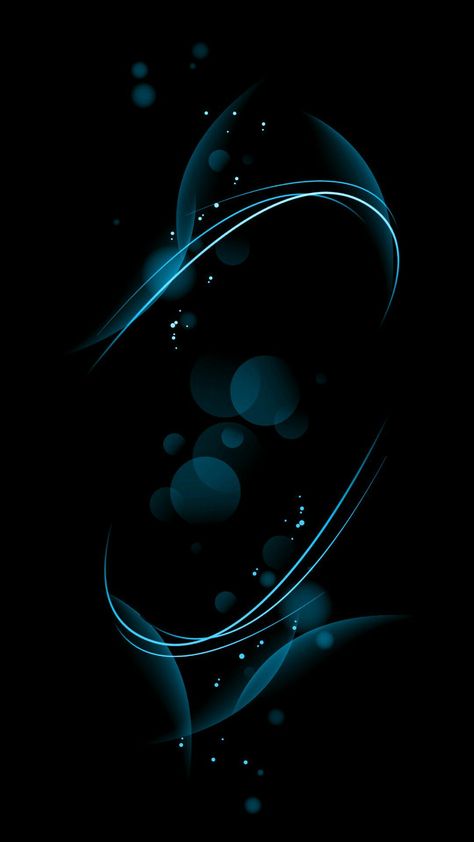 Нажмите на нее, чтобы активировать темный режим на телефоне Samsung Galaxy.
Нажмите на нее, чтобы активировать темный режим на телефоне Samsung Galaxy.
Совет: Если вы не нашли плитку темного режима, проведите пальцем к последнему экрану быстрых настроек. Затем нажмите кнопку (+) и перетащите Темный режим с верхней панели на нижнюю. Ознакомьтесь с другими советами по использованию Quick Panel на Samsung.
Как отключить темный режим на телефонах Samsung Galaxy
Следуйте этим способам, чтобы отключить темный режим на своем телефоне.
Способ 1: отключите ночной режим в настройках
Шаг 1 : перейдите в «Настройки» > «Дисплей» на телефоне Samsung.
Шаг 2: Коснитесь круга выбора в разделе «Свет», чтобы отключить темный режим.
Способ 2. Отключите автоматический режим темного режима
Если темный режим продолжает автоматически активироваться на вашем телефоне, возможно, вы включили функцию планирования.
Чтобы отключить его, перейдите в «Настройки» > «Экран» > «Настройки темного режима».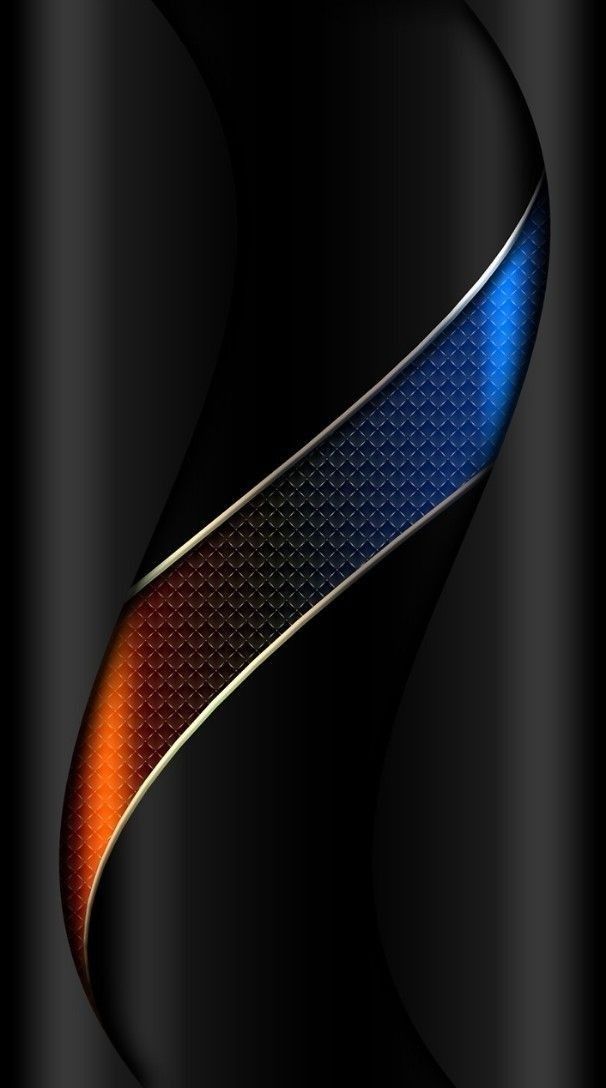 Отключите переключатель рядом с «Включить по расписанию».
Отключите переключатель рядом с «Включить по расписанию».
Способ 3. Отключение черного экрана в быстрых настройках
Дважды проведите пальцем вниз, чтобы открыть панель быстрых настроек на телефоне. Нажмите на плитку темного режима, чтобы отключить ночной режим на телефоне Samsung Galaxy.
Способ 4. Отключите темный режим с помощью Bixby
Сначала активируйте Bixby, произнеся команду Hey Bixby или нажав и удерживая кнопку питания. Когда Bixby активирован, скажите «Отключить темный режим».
Как исправить зависание телефона Samsung Galaxy в темном режиме или в оттенках серого
Если ваш телефон Samsung Galaxy завис в темном режиме или в оттенках серого, необходимо отключить следующие настройки.
1. Отключите настройки специальных возможностей
Многие настройки специальных возможностей могут быть причиной черно-белых или блеклых цветов на вашем телефоне Samsung.
Чтобы восстановить нормальное состояние экрана на телефоне Samsung Galaxy, выберите «Настройки» > «Универсальный доступ» > «Улучшения видимости».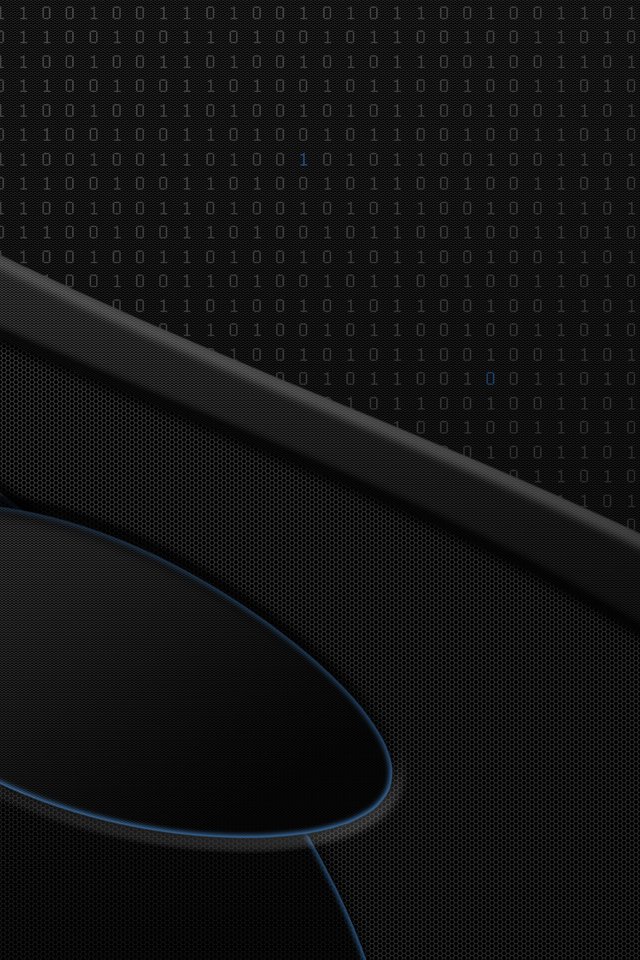
Затем внесите следующие изменения:
- Выберите По умолчанию в режиме отображения.
- Выберите «Нет» в теме «Высокая контрастность».
- Выключите переключатель рядом с Инверсия цвета.
- Нажмите «Настройка цвета» и отключите его на следующем экране.
- Отключите цветной фильтр.
2. Отключите режим Sleep Focus или режим сна
Если ваш экран становится серым или темным, особенно ночью, это может быть связано с тем, что на вашем телефоне включен фокус сна или режим сна. Эти режимы предназначены для снижения нагрузки на глаза, делая экран серым или темным.
Чтобы отключить оттенки серого или темный режим на телефоне Samsung Galaxy, выполните следующие действия:
Шаг 1: Откройте настройки на своем телефоне.
Шаг 2 : Перейдите в раздел «Режимы и процедуры», а затем в «Сон».
Примечание: Если в вашем телефоне нет режимов и процедур, выберите «Настройки» > «Цифровое благополучие» > «Ночной режим» или «Отключить». Выключите его на следующем экране. Кроме того, отключите его функцию планирования.
Выключите его на следующем экране. Кроме того, отключите его функцию планирования.
Шаг 3: Если вы видите кнопку «Выключить», это означает, что спящий режим активен. Нажмите на него, чтобы отключить спящий режим и, в конечном итоге, темный режим.
Шаг 4: Взгляните на раздел Включить автоматически и проверьте, не упоминается ли какое-либо условие. Нажмите на него и отключите заданные условия, чтобы оттенки серого из-за темного режима не активировались автоматически.
Шаг 5: Если вы хотите использовать спящий режим, но не включать оттенки серого или темный режим на своем телефоне Samsung Galaxy, нажмите «Изменить настройки». Затем нажмите красный значок удаления (-) рядом с нужными настройками, такими как оттенки серого или темный режим. Нажмите кнопку Готово.
Совет от профессионалов: Если у вас есть часы Samsung Galaxy, возможно, вы включили режим сна на часах, и это активировало бы его на телефоне. Чтобы остановить синхронизацию режима сна между часами и телефоном, откройте приложение Galaxy Wearable на телефоне. Откройте «Настройки часов» > «Дополнительные функции» > «Ночной режим». Отключите переключатель рядом с режимом «Синхронизировать перед сном».
Чтобы остановить синхронизацию режима сна между часами и телефоном, откройте приложение Galaxy Wearable на телефоне. Откройте «Настройки часов» > «Дополнительные функции» > «Ночной режим». Отключите переключатель рядом с режимом «Синхронизировать перед сном».
3. Отключите темные темы
Еще одна причина, по которой ваш телефон Samsung Galaxy становится черным или темным, может быть связана с темными темами. Вы должны восстановить свою тему по умолчанию, чтобы избавиться от черного экрана и значков.
Шаг 1: Перейдите в «Настройки» > «Темы».
Шаг 2: Нажмите Мои материалы и выберите тему по умолчанию.
Совет : ознакомьтесь с советами и рекомендациями Samsung Themes, чтобы использовать их как профессионал.
4. Отключите режим энергосбережения
Режим энергосбережения телефонов Samsung Galaxy включает функцию максимального энергосбережения. Он ограничивает приложения, фоновые действия и включает темный режим.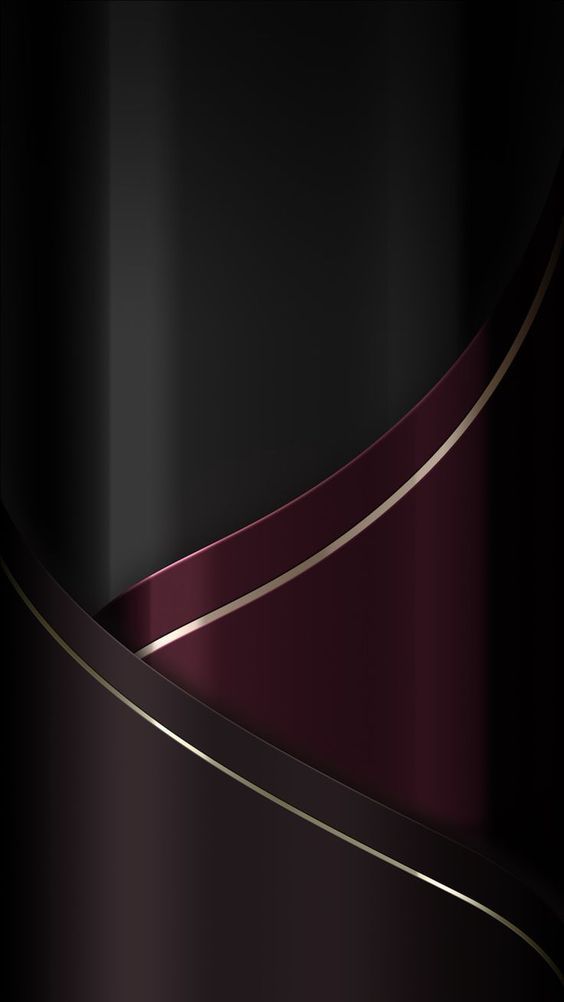 Поэтому вы должны проверить и отключить эту функцию или вообще отключить энергосбережение.
Поэтому вы должны проверить и отключить эту функцию или вообще отключить энергосбережение.
Шаг 1 : Выберите «Настройки» > «Аккумулятор и уход за устройством» > «Аккумулятор».
Шаг 2: Нажмите Энергосбережение. Выключите его на следующем экране. Или отключите переключатель рядом с «Ограничить приложения и главный экран», чтобы отключить только темный режим.
Совет: Ознакомьтесь с различными способами решения проблемы с разрядкой аккумулятора на телефонах Samsung Galaxy.
Часто задаваемые вопросы о Samsung Dark Mode
1. Как включить или выключить темный режим в Samsung Internet?
В интернет-браузере Samsung коснитесь значка с тремя полосами и выберите «Настройки» > «Просмотр веб-страницы и прокрутка» > «Темный режим». Включите или выключите его на следующем экране.
2. Как включить темный режим для сторонних приложений на телефонах Samsung Galaxy?
Если приложение не поддерживает темный режим, вы можете принудительно включить его.